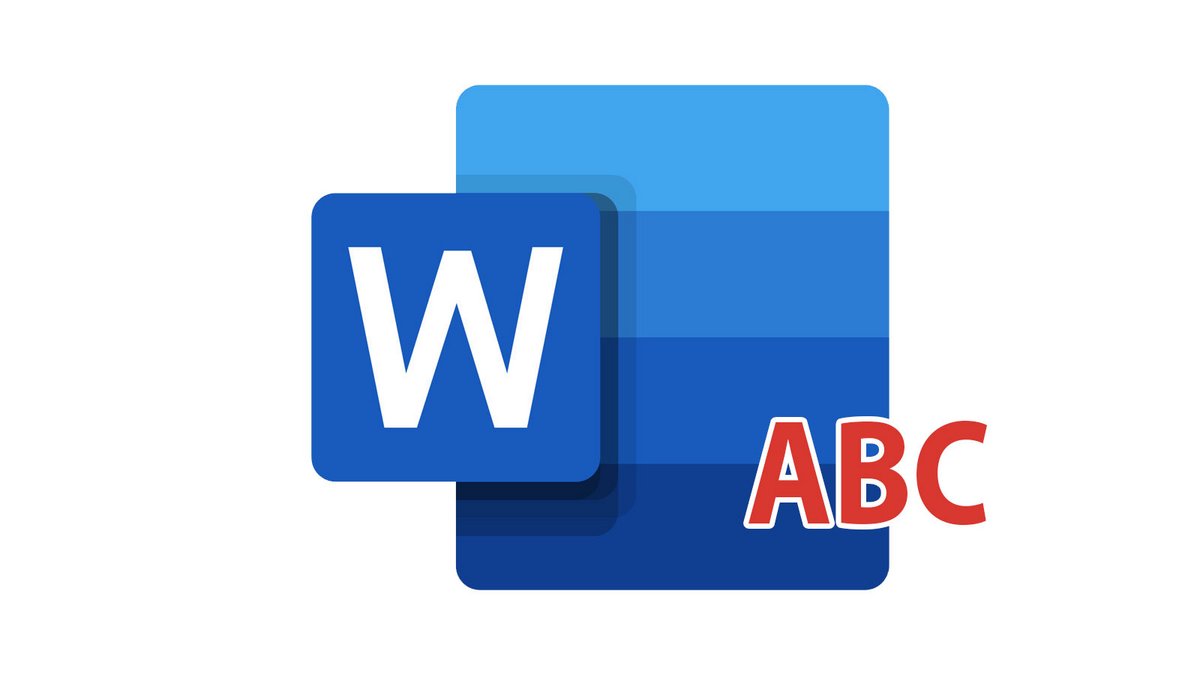
L'espacement interligne sur Word est à la base de la mise en page. Elle est capitale pour aérer un document et améliorer la présentation de son texte en évitant l'effet « pavé » ! Attention cependant à ne pas en abuser pour atteindre un objectif de page à rendre...
Selon le paramètre où l'on se place, l'espacement interligne peut être calculé en lignes ou en points (c'est le cas de l'espace entre les paragraphes). Découvrez ci-dessous comment personnaliser l'espace entre vos lignes, mais aussi au début et à la fin d'un paragraphe.
Modifier l'espacement interligne sur Word
1. Sélectionnez le texte pour lequel vous souhaitez changer l'espacement interligne.
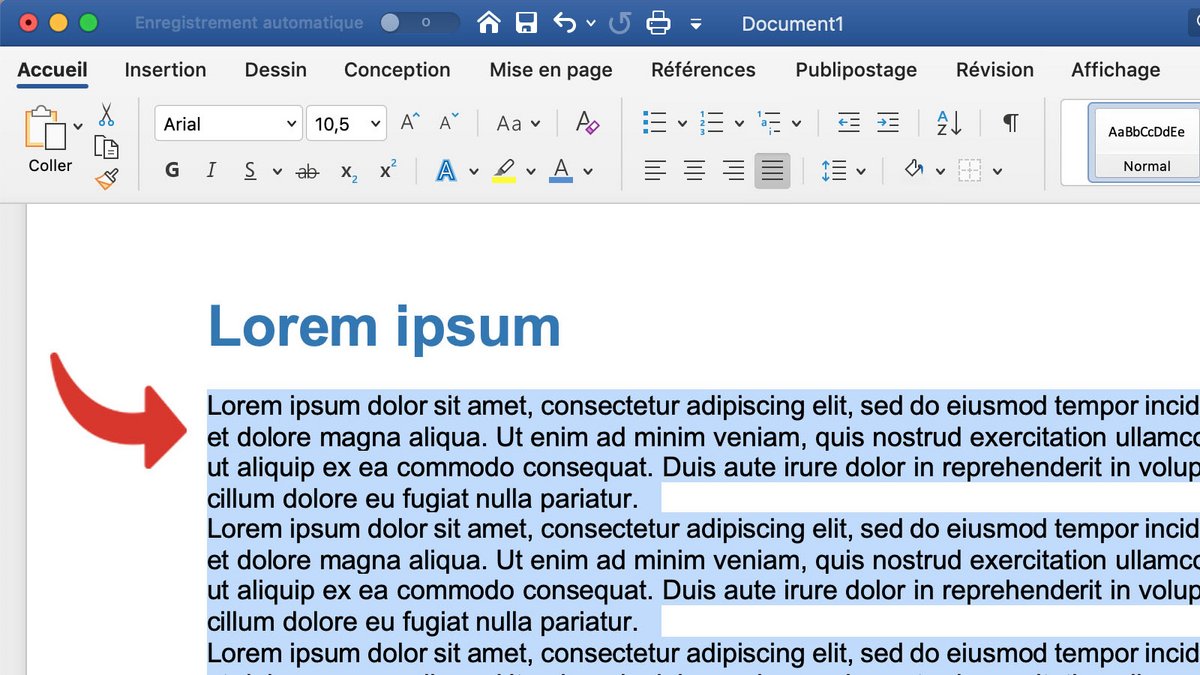
2. Dans l'onglet Accueil, cliquez sur l'icône Espacement des lignes et des paragraphes.
3. Dans le menu déroulant, vous pouvez voir des multiplicateurs allant de 1 à 3. La valeur 1 correspond à un espacement minimal (soit pas d'espacement) ; la valeur 3 triple la distance entre deux lignes. Cliquez sur la valeur de votre choix.
Modifier l'espace entre les paragraphes sur Word
1. Cliquez à nouveau sur l'icône Espacement des lignes et des paragraphes, puis sur Options d'interligne.
2. Dans la section Espacement, les champs Avant et Après correspondent à l'espace qu'il faut ajouter au-dessus et en dessous d'un paragraphe. Cette fois, ils sont calculés en valeur absolue, en points. Utilisez les flèches ou entrez la valeur de votre choix.
3. Cliquez ensuite sur OK pour appliquer les modifications.
Dans cette même section Espacement, vous pouvez personnaliser l'espacement entre les lignes avec encore plus de précision. Pour cela, placez le menu déroulant sur la valeur Exactement ou Multiple, puis entrez l'espacement voulu dans le champ À sous forme de points ou de nombre de lignes.
Retrouvez d'autres tutoriels sur Word :
- Intégration fluide avec d'autres applications Microsoft Office.
- Fonctionnalités avancées de mise en forme et de révision.
- Disponibilité sur plusieurs plateformes, y compris Windows, Mac et Android.
